Instagram est l'une des plus grandes plateformes de médias sociaux où vous pouvez regarder des vidéos en direct, partager des photos ou discuter avec vos amis. Sur Instagram, vous pouvez profiter de nombreuses diffusions en direct intéressantes, et parfois vous voudrez peut-être capturer vos vidéos en direct préférées. Mais Instagram ne vous permet pas de télécharger une vidéo. Comment faire face à cela ?
Pour ce problème, le moyen le plus simple est d'enregistrer Instagram en direct avec un enregistreur en direct Instagram. enregistreur vidéo en continu. Ici, vous pouvez connaître 5 logiciels d'enregistrement en direct Instagram fiables qui vous aideront à enregistrer des vidéos Instagram sur PC, Mac et téléphones mobiles. Suivez les didacticiels de cet article et capturez sans effort ce que vous souhaitez enregistrer sur Instagram.
- Comment enregistrer des vidéos Instagram en direct sur PC
- Comment enregistrer le live Instagram de quelqu'un sur Mac
- Comment enregistrer en direct sur Instagram sur iPhone
- Comment enregistrer les vidéos en direct Instagram de quelqu'un sur Android
- Conseils bonus :comment passer en direct sur Instagram sur Android/iPhone
Comment enregistrer des vidéos Instagram en direct sur PC
EaseUS RecExperts est un excellent enregistreur vidéo Instagram en direct pour les novices et les professionnels. En l'utilisant, vous pouvez facilement enregistrer des vidéos en direct sur Instagram sans commentaires, et vous pouvez également enregistrer des vidéos en streaming à partir d'autres plateformes sociales à leur insu, notamment Facebook, YouTube, Hulu et bien plus encore.
De plus, ce logiciel offre de nombreux autres outils avancés pour votre enregistrement. Par exemple, vous pouvez capturer Instagram tout en regardant ou en enregistrant, ou vous pouvez définir une heure spécifique pour démarrer ou arrêter automatiquement votre enregistrement d'écran à l'aide de la fonction d'enregistrement programmé. Tout ce dont nous avons parlé ici n'en est qu'une petite partie, et vous pouvez la télécharger pour explorer d'autres fonctions étonnantes !
EaseUS RecExperts
- Enregistrer le plein écran ou une partie de l'écran de manière flexible
- Capturez des flux audio en direct en haute qualité
- Exporter une vidéo Instagram enregistrée dans divers formats de sortie
- La fonctionnalité d'enregistrement programmé est disponible
- Travailler comme un enregistreur GIF pour capturer Instagram au format GIF
Comment filtrer des vidéos Instagram en direct sans qu'ils le sachent sur PC :
Étape 1. Lancez EaseUS RecExperts sur votre ordinateur. La première option, "Plein écran" , peut vous aider à tout capturer sur votre écran. Si vous lisez la vidéo en streaming en mode plein écran, cela vous convient.
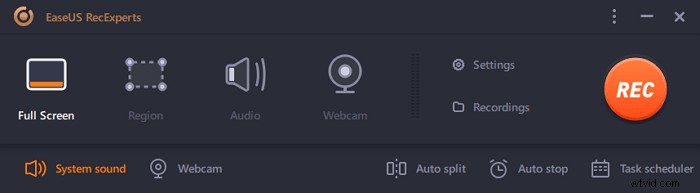
Étape 2. Si vous lisez la vidéo en streaming dans une fenêtre, il serait préférable de sélectionner la "Région" option pour enregistrer uniquement la zone spécifique .
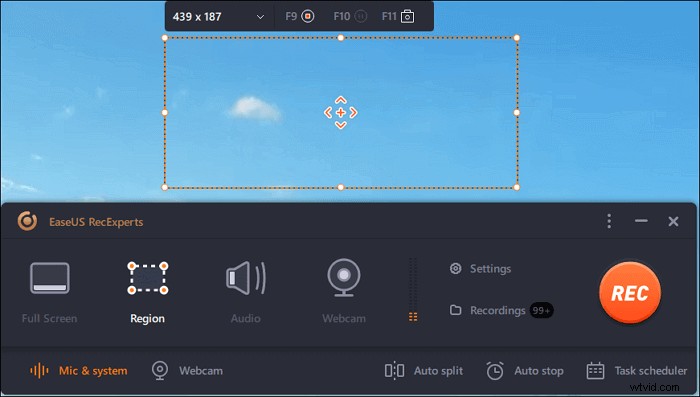
Étape 3. Assurez-vous que vous êtes en mode "Région". Ensuite, cliquez sur le bouton dans le coin inférieur droit pour sélectionner un son approprié source et réglez le volume . Après cela, cliquez sur le bouton "REC" pour commencer l'enregistrement.
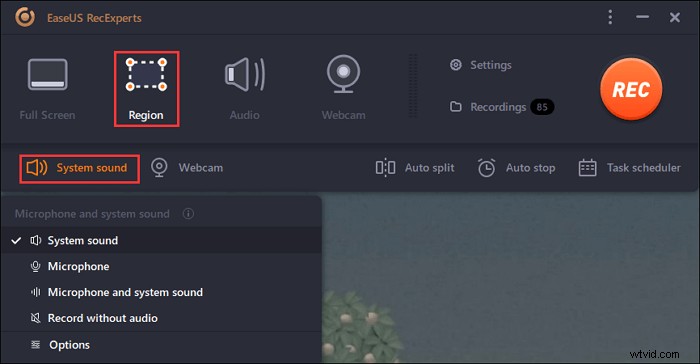
Étape 4. Il y aura une barre d'outils flottante sur votre écran lorsque vous enregistrez la vidéo. Les deux boutons qui s'y trouvent peuvent vous aider à mettre en pause ouarrêter l'enregistrement.
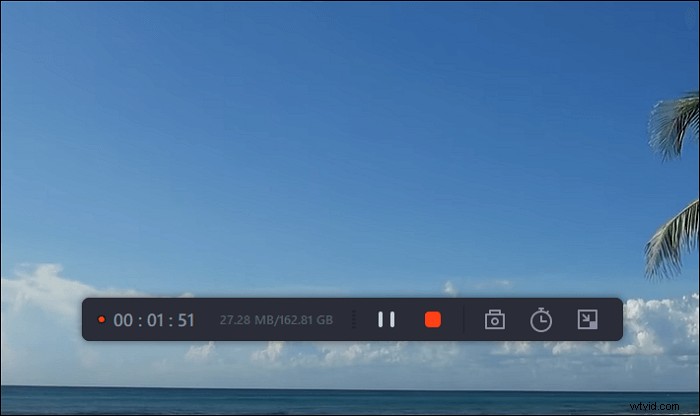
Étape 5. Si vous cliquez sur le bouton d'arrêt rouge, l'enregistrement sera terminé et la vidéo capturée sera sauvegardée sur votre ordinateur . Lorsque le lecteur multimédia intégré apparaît, vous pouvez afficher l'enregistrement et utiliser des outils pour découper il, extraire l'audio ou ajouter une partie d'ouverture et de fin .
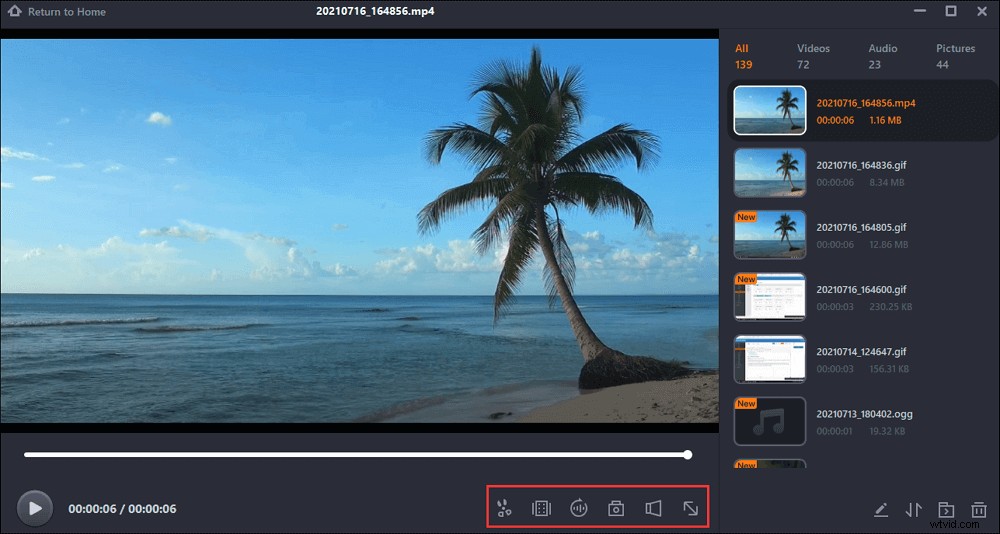
Comment enregistrer le live Instagram de quelqu'un sur Mac
Ici, vous apprendrez deux excellents enregistreurs vidéo Instagram pour capturer Instagram en direct, y compris un outil tiers et un intégré. En plus de cela, des tutoriels sur la manière d'enregistrer IG Live à l'aide de ces deux programmes seront également proposés.
1. EaseUS RecExperts
Outre un enregistreur d'écran pour PC, EaseUS dispose également d'un enregistreur d'écran Mac pour aider les utilisateurs Mac à effectuer des activités d'enregistrement d'écran. Cet enregistreur vidéo pour Instagram léger et facile à utiliser convient aussi bien aux débutants qu'aux professionnels car il possède une interface intuitive et simple.
Avec son aide, vous pouvez facilement capturer l'Instagram de quelqu'un en direct et l'enregistrer sur votre Macbook. Pendant l'enregistrement, vous pouvez ajouter vos commentaires vocaux à partir du microphone ou d'autres appareils audio externes, ou même ajouter la superposition de la webcam à vos enregistrements.
Caractéristiques principales :
- Enregistrer l'écran de manière flexible dans n'importe quelle taille
- Enregistrer simultanément l'écran avec l'audio sur Mac
- Prise en charge de la capture de vidéos 720P/1080P/4K
- Enregistrer l'audio interne sur Mac
- La fonctionnalité d'enregistrement programmé est disponible
Si vous voulez essayer ce merveilleux enregistreur vidéo Instagram, cliquez sur le bouton ci-dessous pour le télécharger.
Comment enregistrer les vidéos en direct Instagram de quelqu'un d'autre sur Mac :Étape 1. Ouvrez la vidéo en streaming que vous souhaitez capturer. Lancez ensuite EaseUS RecExperts pour vous habituer à son interface sur votre Mac. Si vous souhaitez enregistrer l'intégralité de l'écran, vous pouvez cliquer sur l'option "Plein écran". Si vous souhaitez personnaliser la zone d'enregistrement, appuyez sur "Région". Ensuite, sélectionnez la zone d'enregistrement avec votre souris.
En même temps, pour capturer l'écran avec de l'audio, il vous suffit d'appuyer sur l'icône Son dans le coin inférieur gauche.
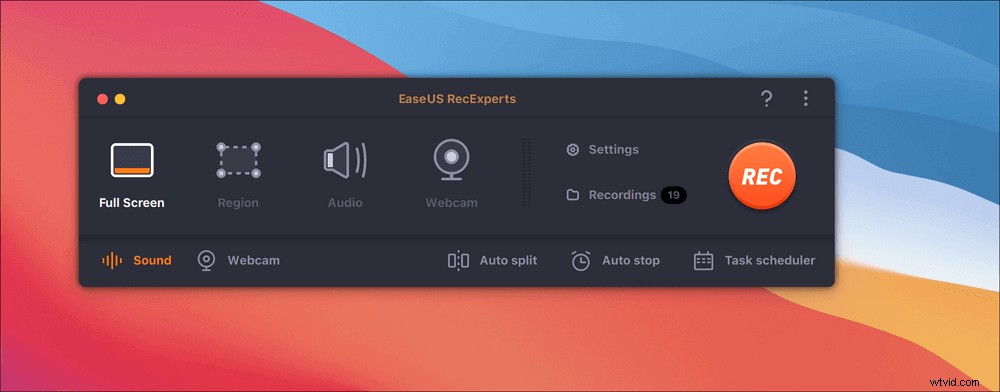
Étape 2. Cliquez sur "Paramètres" pour appliquer plus d'options, y compris modifier le format de sortie de la vidéo, la qualité, etc.
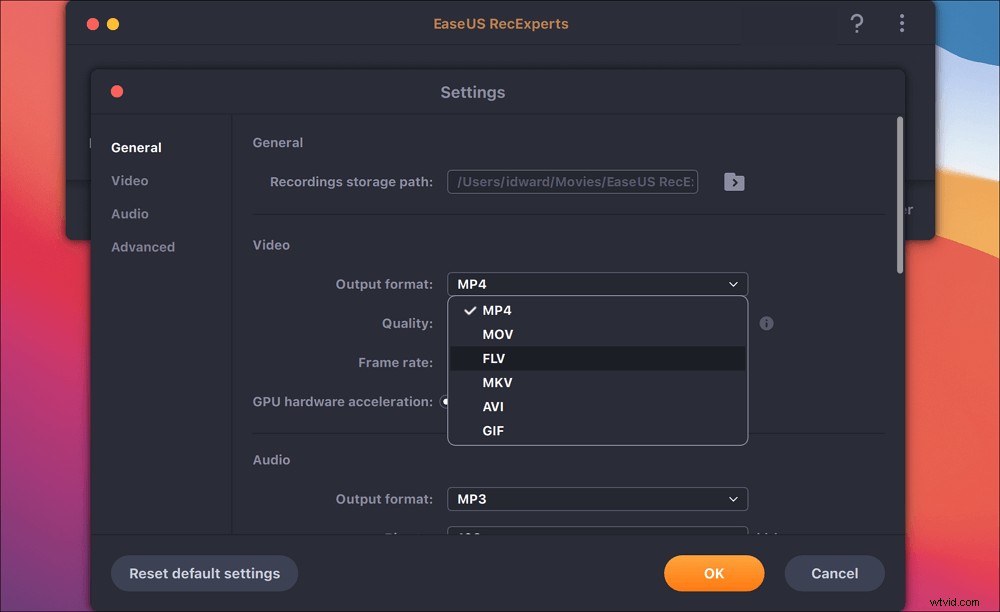
Étape 3. Une fois que vous êtes satisfait des paramètres, revenez à l'écran principal et cliquez sur l'icône Son. Ensuite, activez le son du système ou du microphone si vous souhaitez enregistrer l'audio et l'écran en même temps. Cliquez sur "OK" pour vérifier les options audio. Après cela, appuyez sur "REC" pour commencer l'enregistrement.
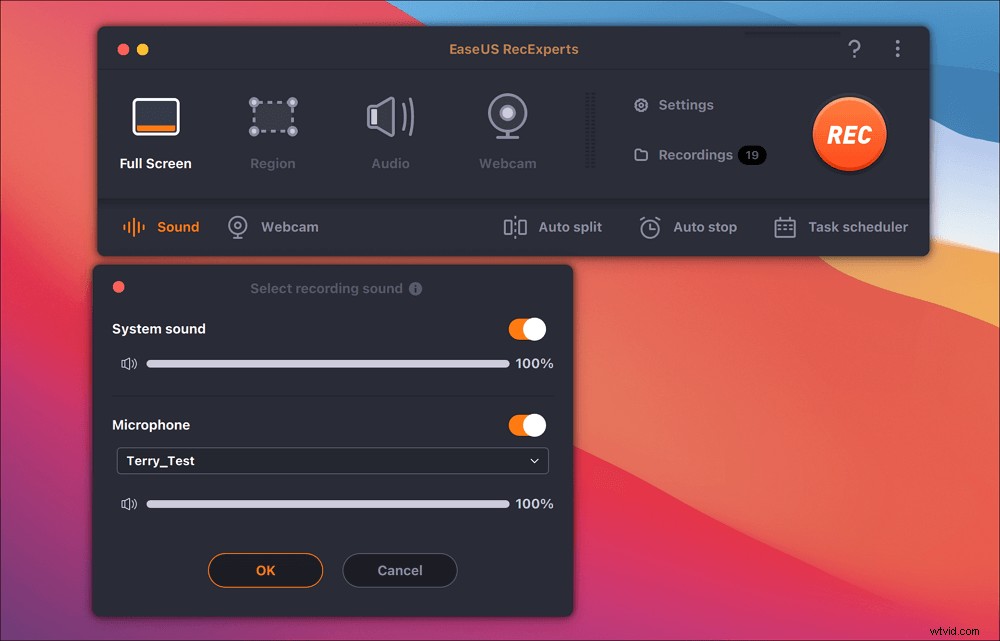
Étape 4. Appuyez sur l'icône Arrêter lorsque vous souhaitez terminer la tâche d'enregistrement. Ensuite, regardez la vidéo enregistrée dans "Enregistrements". Le bouton se trouve dans l'interface principale. Vous pouvez consulter l'objectif d'enregistrement à partir des listes.
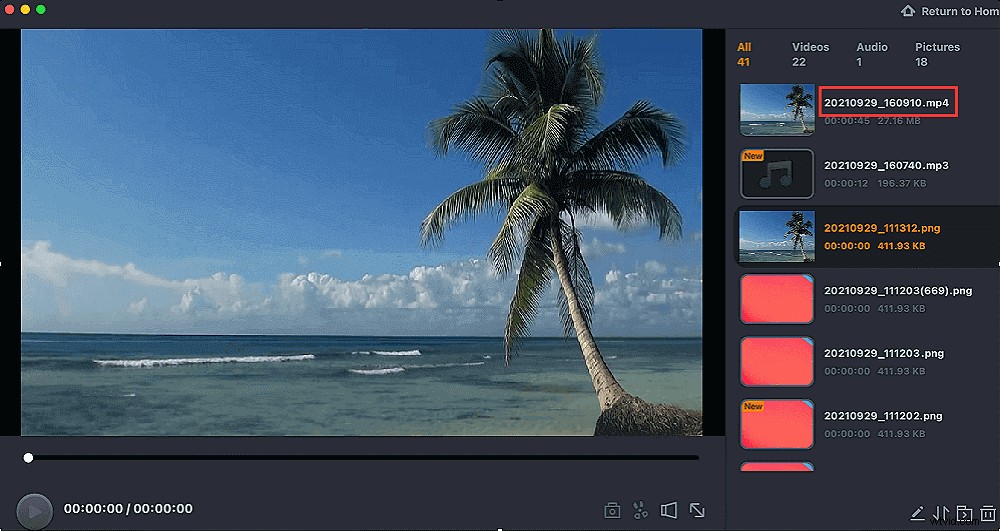
2. Lecteur QuickTime
Si vous recherchez toujours un logiciel d'enregistrement d'écran pour enregistrer Instagram en direct sur votre Mac, arrêtez de chercher. Il existe un programme d'enregistrement d'écran gratuit et multifonctionnel sur votre ordinateur, et c'est QuickTime Player.
La plupart des gens l'utilisent comme lecteur multimédia. Cependant, cela peut aider à capturer votre écran et votre vidéo sans trop d'effort. Il vous permet de capturer tout ce qui apparaît sur votre écran et d'enregistrer de l'audio sur Mac. Avec lui, vous pouvez enregistrer votre vidéo en direct préférée à tout moment.
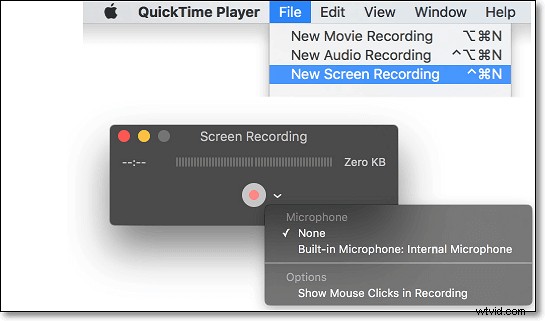
Comment enregistrer des vidéos Instagram avec QuickTime Player sur Mac :
Étape 1. Ouvrez QuickTime Player sur votre Mac.
Étape 2. Sélectionnez l'option "Fichier" dans la barre supérieure, puis sélectionnez l'option "Enregistrer un nouvel enregistrement" dans le menu déroulant.
Étape 3. Réglez ensuite les paramètres d'enregistrement d'Instagram en direct lorsqu'une nouvelle fenêtre apparaît. Trouvez une vidéo sur Instagram que vous souhaitez enregistrer et cliquez sur le bouton rouge pour commencer l'enregistrement.
Étape 4. Une fois la vidéo terminée, vous pouvez cliquez sur le bouton d'arrêt pour terminer l'enregistrement. La vidéo enregistrée sera enregistrée sur votre Mac au format MOV.
Comment enregistrer en direct sur Instagram sur iPhone
Il arrive souvent que lorsque vous regardez Instagram en direct sur votre iPhone, vous souhaitiez enregistrer et sauvegarder des moments intéressants, mais vous ne savez pas comment procéder. Ici, je vous suggère d'utiliser l'enregistreur d'écran iOS intégré.
Pour les utilisateurs d'iPhone, il n'est pas nécessaire de télécharger et d'installer une application sur votre appareil, car il existe un enregistreur d'écran intégré que vous pouvez utiliser. L'enregistreur d'écran iOS vous permet de capturer facilement et rapidement toutes les vidéos sur Instagram. Mais il a une exigence sur le système iOS, et votre système iPhone doit être iOS 11, 12 ou une version supérieure.
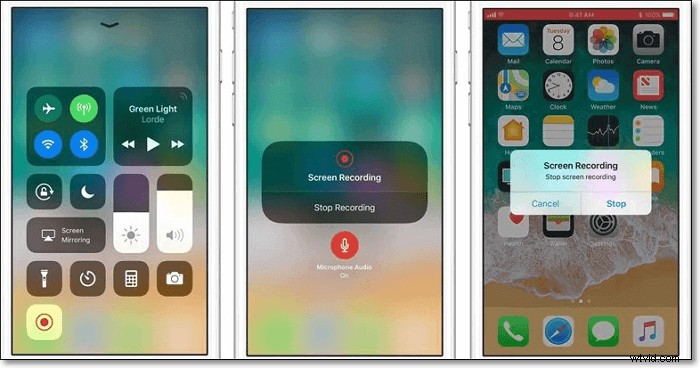
Comment enregistrer une session en direct Instagram sur iPhone :
Étape 1. Déverrouillez votre iPhone et ouvrez les paramètres de l'iPhone. Appuyez sur "Centre de contrôle"> "Personnaliser les contrôles" , puis appuyez sur l'icône "+" à côté de "Enregistrement d'écran" .
Étape 2. Ouvrez Instagram pour trouver la vidéo Instagram en direct que vous souhaitez enregistrer.
Étape 3. Balayez vers le haut depuis le bas de l'écran pour ouvrir le centre de contrôle. Appuyez sur l'icône d'enregistrement d'écran n - un cercle blanc à l'intérieur pour commencer à enregistrer une vidéo Instagram en direct.
Étape 4. Pour arrêter l'enregistrement , ouvrez le Centre de contrôle, balayez-le vers le haut, puis appuyez sur l'icône d'enregistrement d'écran.
Comment enregistrer les vidéos en direct Instagram de quelqu'un sur Android
Il existe de nombreuses applications d'enregistrement d'écran parmi lesquelles choisir sur le marché des applications Android. Pour répondre à vos besoins, nous vous présenterons l'enregistreur vidéo en direct Instagram le plus recommandé pour les utilisateurs d'Android. C'est l'enregistreur d'écran Mobizen.
Il s'agit d'une application entièrement gratuite permettant aux utilisateurs d'Android d'enregistrer, de capturer et d'éditer des vidéos. En travaillant avec, vous pouvez facilement voir les vidéos Instagram en direct de quelqu'un avec une haute qualité. De plus, cette application vous permet de capturer librement vos réactions tout en enregistrant le son du jeu et votre voix avec Facecam.
Comment enregistrer un live Instagram sur Android :
Étape 1. Téléchargez l'enregistreur d'écran Mobizen. Installez-le et ouvrez-le sur votre téléphone Android.
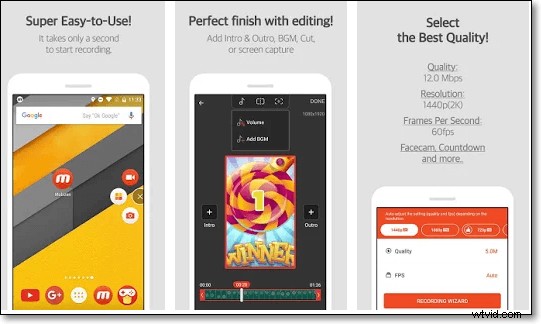
Étape 2. Ouvrez Instagram et recherchez la vidéo en direct Instagram que vous souhaitez enregistrer. Appuyez sur le bouton d'enregistrement pour activer l'enregistrement IG Live. Il enregistrera l'écran, ainsi que tout son provenant de votre Android.
Étape 3. Lorsque vous avez terminé, appuyez sur le bouton d'arrêt pour terminer l'enregistrement. Il s'agit généralement d'un carré rouge flottant d'un côté de l'écran. Enfin, vous pouvez trouver la vidéo enregistrée dans votre galerie Android.
Conseils bonus :comment diffuser en direct sur Instagram sur Android/iPhone
Instagram Live est une fonctionnalité qui permet aux utilisateurs de diffuser des vidéos en direct à d'autres personnes afin qu'elles puissent communiquer en temps réel. Le meilleur appareil pour vous permettre de vivre sur Instagram est le téléphone portable, car il vous permet de filmer facilement ce que vous souhaitez partager avec d'autres.
Comment diffuser en direct sur Instagram avec Android et iPhone ? Ce n'est peut-être pas une question facile, sauf si vous êtes un utilisateur régulier d'Instagram. Si vous souhaitez diffuser une vidéo en direct en streaming, suivez simplement les étapes de cette partie.
Étape 1. Lancez Instagram et cliquez sur l'icône de l'appareil photo dans l'angle supérieur gauche. Ce bouton vous permet de publier des histoires Instagram ainsi que de diffuser une vidéo en direct.
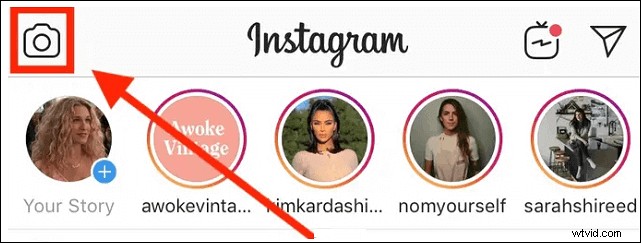
Étape 2. Balayez l'écran pour trouver l'option "En direct" en bas de l'écran. Ensuite, cliquez sur "Aller en direct" et Instagram informera une partie de vos abonnés au cas où ils pourraient manquer votre vidéo en direct.
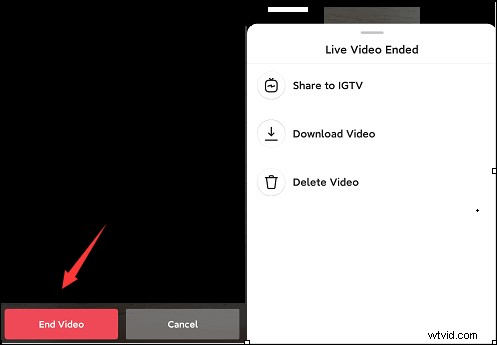
Étape 3. Lorsque vous souhaitez mettre fin à Instagram Live, appuyez sur "Fin de la vidéo" bouton en bas à droite.
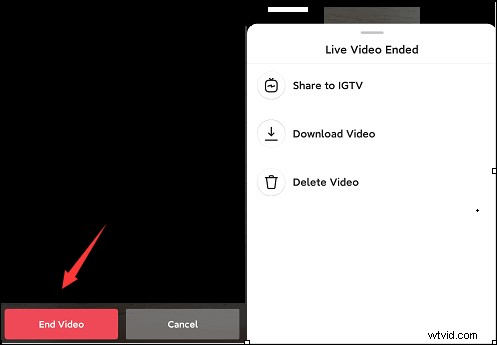
Conclusion
L'enregistrement en direct d'Instagram est simple avec l'enregistreur vidéo en direct mentionné dans cet article. Pour enregistrer une vidéo Instagram en direct, vous en choisissez une pour commencer le travail.
Pour tous les enregistreurs d'écran mentionnés ci-dessus, EaseUS RecExperts est le meilleur choix à ne pas manquer. En l'utilisant, vous pouvez enregistrer tout ce que vous voulez sur votre écran sans effort. En outre, il fournit de nombreux outils d'édition de base et avancés pour modifier votre fichier enregistré, comme le rognage, etc.
FAQ sur l'enregistrement d'Instagram en direct
Vous avez peut-être d'autres questions sur la façon d'enregistrer Instagram Live sur PC, Mac et téléphones. Dans la partie suivante, nous en avons listé 3 et leurs réponses. Peut-être que l'un d'entre eux peut vous être plus ou moins bénéfique.
Étape 1. Téléchargez et lancez EaseUS RecExperts. Puis ouvrez la vidéo Instagram que vous souhaitez enregistrer.
Étape 2. Cliquez sur "Écran" sur l'interface principale, puis ajustez la zone d'enregistrement .
Étape 3. Lorsque tout est prêt, vous pouvez cliquer sur le bouton "REC" pour démarrer l'enregistrement . Si vous souhaitez mettre fin à l'enregistrement, choisissez l'icône d'arrêt n.
Étape 4. Vous pouvez trouver la vidéo enregistrée dans la liste des vidéos et vous pouvez la partager avec les plateformes sociales multimédias directement.
Selon Instagram, vous ne pouvez techniquement pas enregistrer les vidéos en direct de quelqu'un d'autre. Mais si vous souhaitez conserver les vidéos en direct d'autres personnes, vous pouvez utiliser des enregistreurs d'écran pour capturer les vidéos afin de pouvoir les regarder hors ligne.
Tout d'abord, vous devez masquer les commentaires sur Instagram. Une fois les commentaires masqués, vous pouvez choisir les enregistreurs d'écran recommandés pour vous aider à capturer Instagram en direct sans commentaires. Suivez ces étapes pour masquer les commentaires Instagram :
Étape 1. Appuyez sur l'icône de l'appareil photo dans le coin supérieur gauche d'Instagram.
Étape 2. En bas de l'écran, balayez entre les options de l'appareil photo (Normal, Créer, Boomerang, etc.) jusqu'à localiser l'option "En direct" .
Étape 3. Appuyez sur le bouton de capture circulaire pour commencer votre diffusion en direct.
Étape 4. En bas de votre écran, appuyez sur les trois points verticaux situé à côté du champ de commentaire.
Étape 5. Appuyez sur "Désactiver les commentaires" pour le cacher.
